Как да разделя .pst файл в Outlook?
След дълго време на работа с Microsoft Outlook, .pst файлът на определен имейл акаунт може да е много голям. В този случай можем да разделим големия .pst файл на няколко файла. Тук ще представя начин за разделяне на .pst файл с функцията за архивиране в Outlook.
Част 1: Промяна на критериите за архив с промяна на регистрационния формуляр
Част 2: Разделяне на .pst файл с функцията за архивиране
- Автоматизирайте изпращането на имейл с Автоматично CC/BCC, Автоматично препращане по правила; изпрати Автоматичен отговор (Извън офиса) без да е необходим сървър за обмен...
- Получавайте напомняния като BCC Предупреждение когато отговаряте на всички, докато сте в списъка BCC, и Напомняне при липсващи прикачени файлове за забравени прикачени файлове...
- Подобрете ефективността на имейл с Отговор (на всички) с прикачени файлове, Автоматично добавяне на поздрав или дата и час в подпис или тема, Отговорете на няколко имейла...
- Опростете изпращането на имейл с Извикване на имейли, Инструменти за прикачване (Компресиране на всички, автоматично запазване на всички...), Премахване на дубликати, и Бърз доклад...
 Част 1: Промяна на критериите за архив с промяна на регистрационния формуляр
Част 1: Промяна на критериите за архив с промяна на регистрационния формуляр
Преди да разделите ръчно отварянето на a.pst файл в Outlook, трябва да промените регистрационния формуляр и да направите своя архив на Microsoft Outlook до полученото време.
Стъпка 1: Натиснете бутона Печеля + R клавиши едновременно, за да отворите диалоговия прозорец Изпълнение, въведете регентство в отворено и след това щракнете върху OK бутон.
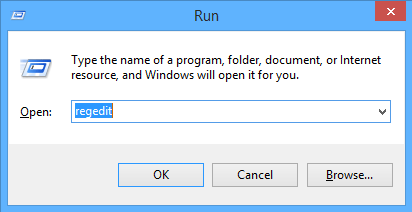
Стъпка 2: В предстоящия диалогов прозорец за контрол на потребителските акаунти щракнете върху Да бутон.
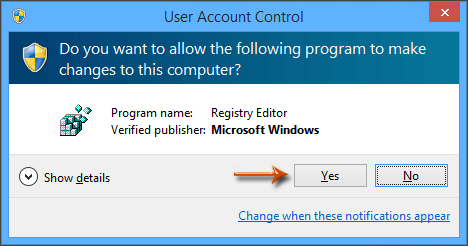
Стъпка 3: Сега отваряте редактора на системния регистър, отворете Предпочитания папка със следните пътища:
Outlook 2013: HKEY_CURRENT_USER\Software\Microsoft\Office\15.0\Outlook\Preferences
Outlook 2010: HKEY_CURRENT_USER\Software\Microsoft\Office\14.0\Outlook\Preferences
Outlook 2007: HKEY_CURRENT_USER\Software\Microsoft\Office\12.0\Outlook\Preferences
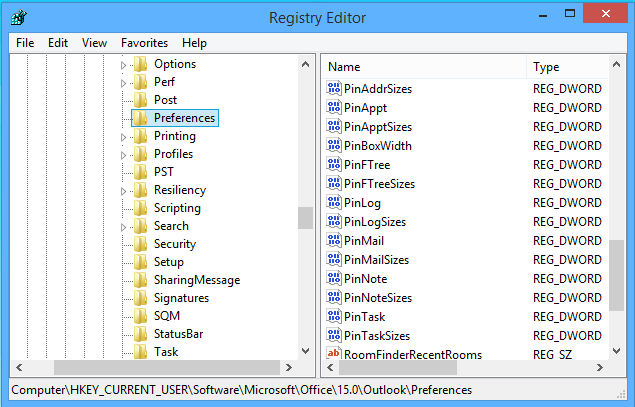
Стъпка 4: Кликнете върху редактирам > НОВ > DWORD (32-битова) Стойности след това наименувайте новата DWORD като ArchiveIgnoreLastModifiedTime.
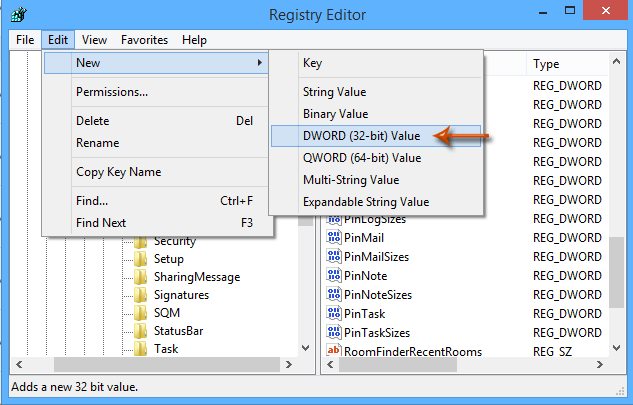
Стъпка 5: Щракнете два пъти върху DWORD на ArchiveIgnoreLastModifiedTime, променете данните за стойността на 1 в Вальор и щракнете върху OK в диалоговия прозорец Редактиране на DWORD (32-битова) стойност.
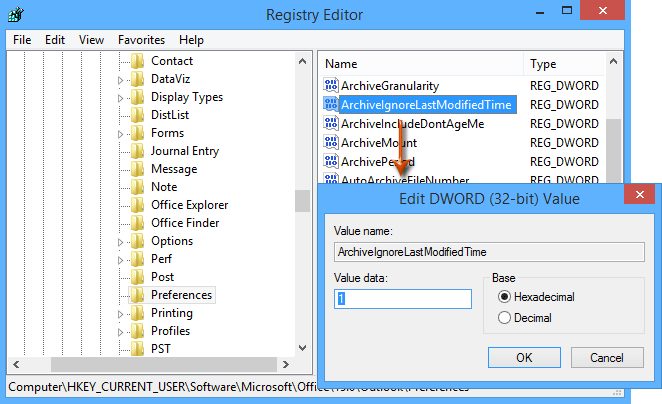
Стъпка 6: Затворете редактора на системния регистър и рестартирайте Microsoft Outlook.
 Част 2: Разделяне на .pst файл с функцията за архивиране
Част 2: Разделяне на .pst файл с функцията за архивиране
Сега можете лесно да разделите отварящ се .pst файл по определена дата с функцията за архивиране в Microsoft Outlook. И можете да направите следното:
Стъпка 7: Създайте нов файл с данни на Outlook, като щракнете върху Нови артикули > Още елементи > Файл с данни на Outlook на Начало раздела.
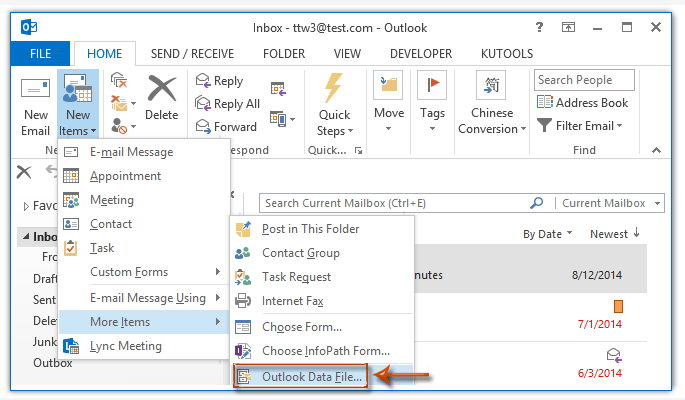
Забележка: В Outlook 2007 трябва да щракнете върху досие > НОВ > Файл с данни на Outlook, след което изберете Файл с лични папки на Office Outlook (.pst) и кликнете върху OK в диалоговия прозорец Нов файл с данни на Outlook.
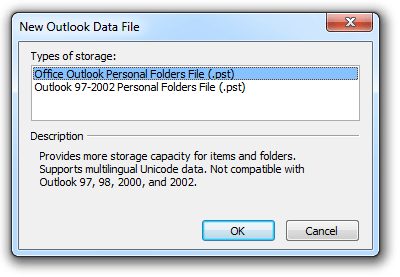
Стъпка 8: В диалоговия прозорец Създаване или отваряне на файл с данни на Outlook въведете име за новия .pst файл в Име на файл отворете папка, в която ще запишете този нов .pst файл, и щракнете върху OK бутон.
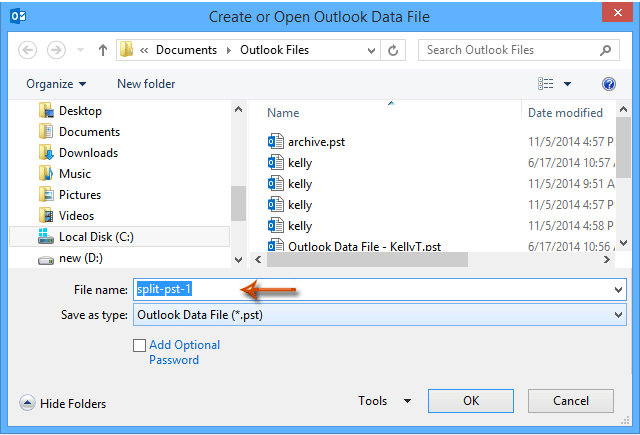
Забележка: В Outlook 2007 ще се появи диалоговият прозорец Създаване на лични папки на Microsoft, просто щракнете върху OK бутон без въвеждане на парола.
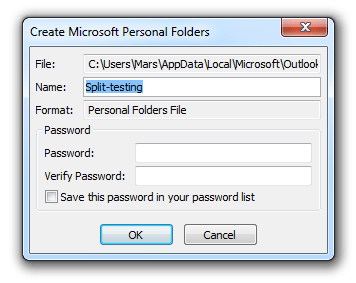
Стъпка 9: Кликнете върху досие > Информация > Инструменти за почистване > Архив в Outlook 2010 и 2013 (или щракнете върху досие > Архив в Outlook 2007).
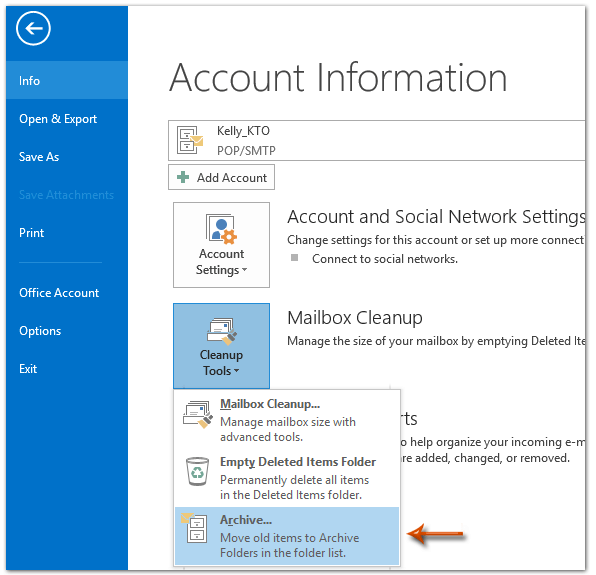
Стъпка 10: В предстоящия диалогов прозорец за архивиране,
(1) Проверете опцията за Архивирайте тази папка и всички подпапки;
(2) Щракнете, за да изберете името на акаунта, чийто .pst файл ще разделите;
(3) в Архивиране на елементи, по-стари от въведете или изберете определена дата, на която ще разделите .pst файла;
(4) Щракнете върху паса бутон.
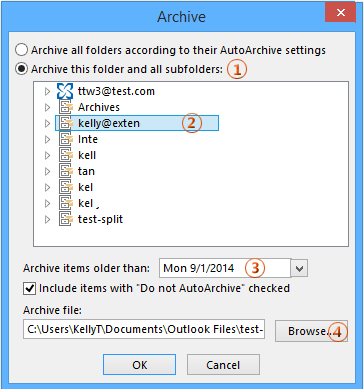
Стъпка 11: В отварящия се диалогов прозорец Отваряне на файлове с данни на Outlook намерете и изберете .pst файла, към който ще разделите оригиналния .pst файл, след което щракнете върху OK бутон.
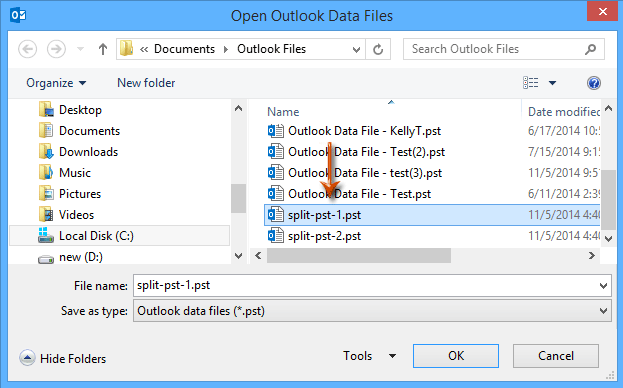
Стъпка 11: Кликнете върху OK в диалоговия прозорец Архив.
Най-добрите инструменти за продуктивност в офиса
Kutools за Outlook - Над 100 мощни функции, за да заредите вашия Outlook
🤖 AI Mail Assistant: Незабавни професионални имейли с AI магия - с едно щракване до гениални отговори, перфектен тон, многоезично владеене. Трансформирайте имейла без усилие! ...
📧 Автоматизиране на имейли: Извън офиса (налично за POP и IMAP) / График за изпращане на имейли / Автоматично CC/BCC по правила при изпращане на имейл / Автоматично пренасочване (разширени правила) / Автоматично добавяне на поздрав / Автоматично разделяне на имейлите с множество получатели на отделни съобщения ...
📨 Управление на Email: Лесно извикване на имейли / Блокиране на измамни имейли по теми и други / Изтриване на дублирани имейли / подробно търсене / Консолидиране на папки ...
📁 Прикачени файлове Pro: Пакетно запазване / Партидно отделяне / Партиден компрес / Автоматично запазване / Автоматично отделяне / Автоматично компресиране ...
🌟 Магия на интерфейса: 😊 Още красиви и готини емотикони / Увеличете продуктивността на Outlook с изгледи с раздели / Минимизирайте Outlook, вместо да затваряте ...
???? Чудеса с едно кликване: Отговорете на всички с входящи прикачени файлове / Антифишинг имейли / 🕘Показване на часовата зона на подателя ...
👩🏼🤝👩🏻 Контакти и календар: Групово добавяне на контакти от избрани имейли / Разделете група контакти на отделни групи / Премахнете напомнянията за рожден ден ...
Над 100 Характеристики Очаквайте вашето проучване! Щракнете тук, за да откриете повече.

